Crunchyroll Videos aufnehmen (ohne schwarzen Bildschirm): Die 4 besten Methoden für 2025
Zusammenfassung: Sie möchten Videos von Crunchyroll speichern, haben aber Probleme mit einem schwarzen Bildschirm, wenn Sie versuchen, Crunchyroll-Animes aufzuzeichnen? Lesen Sie diesen Artikel, um eine praktikable Methode zur Aufnahme von Crunchyroll ohne Fehler zu finden!
Inhaltsverzeichnis
Kennen Sie das auch? Sie möchten eine Szene aus Ihrer Lieblings-Anime-Serie auf Crunchyroll für eine Analyse speichern oder einfach nur offline ansehen, starten den Bildschirmrekorder und... nichts als ein schwarzer Bildschirm.
Das Problem ist nicht Ihr Computer, sondern eine Technologie namens DRM. Aber keine Sorge, Sie sind hier genau richtig. In diesem Leitfaden zeige ich Ihnen nicht nur, warum das passiert, sondern präsentiere Ihnen vier Methoden, die ich persönlich im August 2025 getestet habe, um dieses Problem zu lösen. Wir werden auch die wichtige Frage der Legalität objektiv beleuchten.

Note: Die in diesem Beitrag erwähnten Tools sind ausschließlich für den Download von Videos bestimmt, die Nutzer legal erhalten haben. Bitte halten Sie sich an die Plattformregeln und die gesetzlichen Vorgaben. Nach dem Download sind die Videos nur für den persönlichen Gebrauch erlaubt und dürfen nicht kommerziell verwendet oder illegal auf anderen Websites verbreitet oder mit anderen geteilt werden.
Warum Sie beim Aufnehmen einen schwarzen Bildschirm sehen
Bevor wir zu den Lösungen kommen, ist es wichtig, den Gegner zu kennen. Das Verständnis des "Warums" ist der erste Schritt zur Lösung.
Kurz zur Sache: Was ist eigentlich dieser DRM-Schutz?
DRM bedeutet nichts anderes als „Digitale Rechteverwaltung“. Streaming-Dienste wie Crunchyroll nutzen das, um zu verhindern, dass ihre Serien und Filme wild kopiert werden. Ich hab schon öfter erlebt, dass mein Rekorder dann zwar den Ton abgreift – aber das Bild bleibt einfach schwarz. Super nervig!
(💡 Verwandt: Beste iTunes Backup Tools für Mac | Beste kostenlose Backup-Tools)
Die Rolle der Hardwarebeschleunigung im Browser
Kurz und knackig: Browser wie Chrome und Firefox lassen die Grafikkarte mitarbeiten, wenn’s um Videos abspielen geht. So läuft alles schön flüssig. Genau da greift manche DRM-Technik an. Einfach Hardwarebeschleunigung ausschalten – klappt’s mit der Aufzeichnung!
Methode 1: RecordFab – Die spezialisierte Lösung für Streaming-Aufnahmen
Ich hab vor Kurzem mal RecordFab getestet. Das Tool ist genau für solche Härtefälle gemacht. Crunchyroll streamen und einfach aufnehmen? Dank RecordFab meistens kein Problem mehr.
(💡 Verwandt: RecordFab Review)

Es umgeht das manuelle Deaktivieren der Hardwarebeschleunigung, indem es quasi einen eigenen, optimierten Browser mitbringt. Die Bedienung ist denkbar einfach.
- Starten Sie RecordFab.
- Wählen Sie aus der Liste der unterstützten Dienste Crunchyroll aus oder rufen Sie die Seite über den integrierten Browser auf.
- Spielen Sie das gewünschte Video ab. Ein Aufnahme-Button erscheint automatisch.
- Klicken Sie auf den Button, wählen Sie Ihre gewünschte Qualität und starten Sie die Aufnahme.

- In meinem Test auf einem Windows 11 System konnte ich damit eine komplette Episode in 1080p aufzeichnen, ohne eine einzige Einstellung in meinem Hauptbrowser ändern zu müssen. Der gesamte Prozess von der Installation bis zum Start der Aufnahme dauerte weniger als fünf Minuten.
- Massive Plattformen: Massive Streaming-Dienste, einschließlich Crunchyroll, werden von RecordFab unterstützt.
- Maximale Benutzerfreundlichkeit: Speziell für Laien entwickelt, fast keine Einarbeitung nötig.
- Hohe Zuverlässigkeit: Automatische Behebung von schwarzen Bildschirmproblemen.
- Die Qualitätswahl ist echt easy: Einfach zwischen 720p oder 1080p klicken – fertig. Ich wechsle da je nach Bedarf mal hin und her.
- Richtig praktisch finde ich auch die hohe Geschwindigkeit: Mit dem 2x-Modus ist die Aufnahme gefühlt doppelt so schnell durch. Wenn’s mal schnell gehen muss, echt ein Segen!
- Kostenpflichtig: RecordFab ist leider nicht gratis. Man muss schon was zahlen, bevor’s losgeht.
- Nicht für alles geeignet: Das Tool ist wirklich nur was für Streaming-Aufnahmen. Zum Beispiel Gaming damit aufnehmen? Fehlanzeige.
Methode 2: OBS Studio – Mein Freeware-Geheimtipp
Ich nutze OBS schon ewig. Für mich ist das Teil echt ein Allrounder. Es kostet nix und funktioniert für fast alles: Streams, Bildschirm, Tutorials, sogar Games. Klar, der Anfang war bei mir ein bisschen holprig – das Programm ist am Anfang ganz schön vollgepackt. Aber nach ein paar Versuchen hab ich den Dreh rausgehabt. Seitdem nehme ich damit alles auf, wozu ich gerade Lust habe. Und das Beste: Das Ganze geht auch noch ohne einen Cent auszugeben!
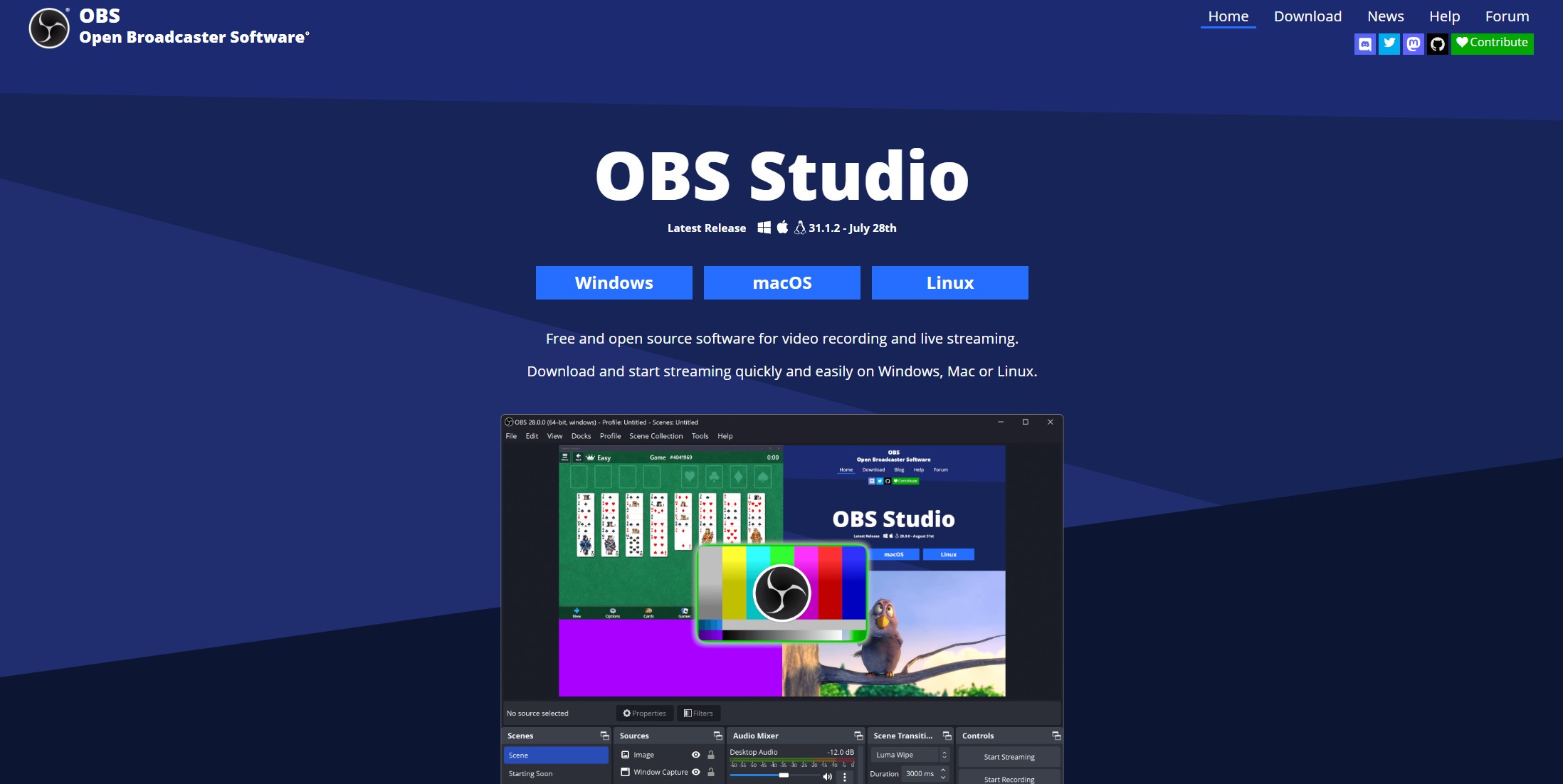
Schritt 1: Hardwarebeschleunigung in Chrome/Firefox deaktivieren
Dies ist der wichtigste Schritt. Ohne ihn werden Sie auch mit OBS nur einen schwarzen Bildschirm aufnehmen.
- Für Google Chrome: Gehen Sie zu Einstellungen > System und deaktivieren Sie "Grafikbeschleunigung verwenden, falls verfügbar". Starten Sie den Browser neu.
- Für Mozilla Firefox: Gehen Sie zu Einstellungen > Allgemein. Deaktivieren Sie unter Leistung die Option "Empfohlene Leistungseinstellungen verwenden" und dann "Hardwarebeschleunigung verwenden, wenn verfügbar". Starten Sie den Browser neu.
Schritt 2: OBS Studio richtig einrichten und die Quelle wählen
- Laden Sie sich zuerst OBS Studio von der offiziellen Seite und installieren Sie es.
- Danach einfach öffnen. Im Bereich "Quellen" klicken Sie auf das + klicken.
- Jetzt wichtig: Wählen Sie bitte "Fensteraufnahme" (Window Capture), nicht "Bildschirmaufnahme" aus. Hab ich anfangs auch falsch gemacht, klappt sonst oft nicht.
- Suchen Sie im Menü das Browserfenster raus, wo gerade Crunchyroll läuft.
- Klicken Sie auf "OK". Jetzt sollte der Anime in der OBS-Vorschau erscheinen – dann sind Sie startklar!
Schritt 3: Aufnahme starten und Probleme lösen (Kein Ton etc.)
- Gehen Sie ins "Steuerung"--Fenster und klicken dort auf "Aufnahme starten". Die fertige Datei landet meist direkt im "Videos"-Ordner.
- Problem: Kein Ton? Ich hatte das auch schon. Dann checken Sie im Audio-Mixer von OBS, ob sich bei "Desktop-Audio" ausschlägt. was tut. Wenn nicht, ab in die Einstellungen und dort das richtige Audio-Gerät auswählen.
- Komplett kostenlos: Sie zahlen keinen Cent und es gibt auch keine nervigen Wasserzeichen.
- Hohe Qualität: Sie können wirklich alles einstellen, von Auflösung bis zur FPS.
- Der Einstieg ist ein bisschen knifflig, weil es so viele Optionen gibt. Ich hab mich am Anfang auch etwas durchwursteln müssen, aber mit der Zeit wird’s immer leichter.
Methode 3: Integrierte Recorder für Windows & Mac
Manchmal will man ja einfach nur schnell einen kleinen Clip speichern, und dafür reichen die Bordmittel vom Betriebssystem oft schon aus.
💻 Unter Windows klappt’s mit der Xbox Game Bar
- Einfach die Windows-Taste und G zusammen drücken, dann geht die Game Bar auf. Da nur noch auf Aufnahme klicken. Kleiner Haken: Geht meist nur im Vollbild und bei Schutz streikt das Tool gerne mal.
💻 Auf dem Mac hilft das Screenshot-Tool
- Cmd + Shift + 5 drücken, Aufnahmebereich wählen und "Aufnehmen" anklicken. Finde ich richtig praktisch für kurze Mitschnitte, aber auch hier: Bei manchen Streams ist schnell Schluss.
- Es muss nichts extra installiert werden.
- Ein Tastendruck, los geht’s. Super einfach.
- Etwas unsicher: Einige Funktionen hören häufig plötzlich auf zu arbeiten.
- Kaum Einstellungen: Wenig Kontrolle über Qualität und Format.
Alternative: Crunchyroll Videos direkt herunterladen
Wenn Sie das Problem der Blackouts bei Crunchyroll-Aufnahmen leid sind, sollten Sie eine effizientere Alternative in Erwägung ziehen: StreamFab Crunchyroll Downloader, der eine bessere Audio- und Videoqualität bietet, die Erhaltung aller Crunchyroll-Videos ermöglicht.der das Herunterladen kompatibler Crunchyroll-Inhalte zur persönlichen Offline-Nutzung ermöglicht, soweit dies mit den geltenden Nutzungsbedingungen und Urheberrechtsgesetzen vereinbar ist.
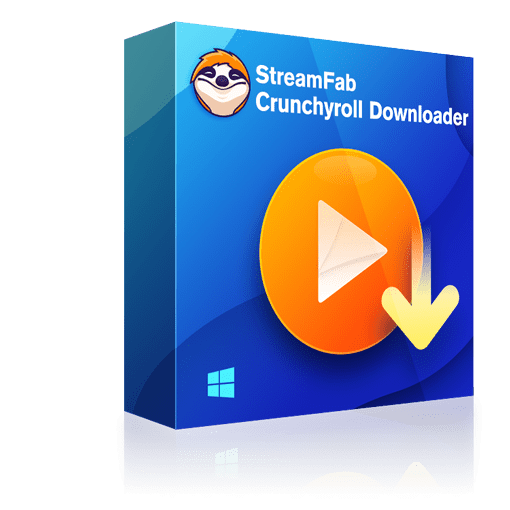
Laden Sie Crunchyroll-Animes direkt in der verlustfreien 1080p-Originalauflösung herunter und speichern Sie sie im MP4/MKV-Format, was ein effizienteres und besseres Ergebnis als die Bildschirmaufnahme bietet.
Vergleichen: Bildschirmaufzeichnung Crunchyroll vs. Download Crunchyroll
Aus der Perspektive der Benutzererfahrung übertrifft StreamFab Crunchyroll Downloader einen Crunchyroll-Bildschirmrekorder.
Sie können nicht nur verschiedene Crunchyroll-Anime-Serien herunterladen, ohne dass der Bildschirm schwarz wird, sondern Sie können auch automatisch neu veröffentlichte Anime speichern und so sicherstellen, dass Sie nie in Ihrem Fernsehprogramm zurückbleiben.
| Bildschirmaufzeichnung Crunchyroll | StreamFab Crunchyroll Downloader | |
|---|---|---|
| Unterstützt | Einige Crunchyroll-Videos | Alle Arten von Crunchyroll-Videos |
| Zeit | Zeitaufwendig. Sie müssen warten, bis das ganze Video abgespielt wird | 10x turboschnell. 10 Minuten für 2 Stunden Film |
| Auflösung | Aufgenommene Auflösung, 720p im Allgemeinen | Original verlustfrei 1080p |
| Ton | Audio und Video sind nicht synchronisiert | Erfassen Sie die Original-Audio-Ressource, klar und glatt |
| Automatischer Download | Nein. | Ja. Neu erschienene Crunchyroll-Anime können automatisch heruntergeladen werden |
| Batch-Modus | Nein. Sie müssen Crunchyroll nacheinander aufzeichnen. | Ja. Mehrere Animes hinzufügen, um Zeit zu sparen |
Wie speichert man Crunchyroll-Videos ohne schwarzen Bildschirm?
Sie können StreamFab verwenden, um die Fehler des schwarzen Bildschirms zu vermeiden, die durch die traditionelle Crunchyroll-Bildschirmaufzeichnungsmethode verursacht werden:
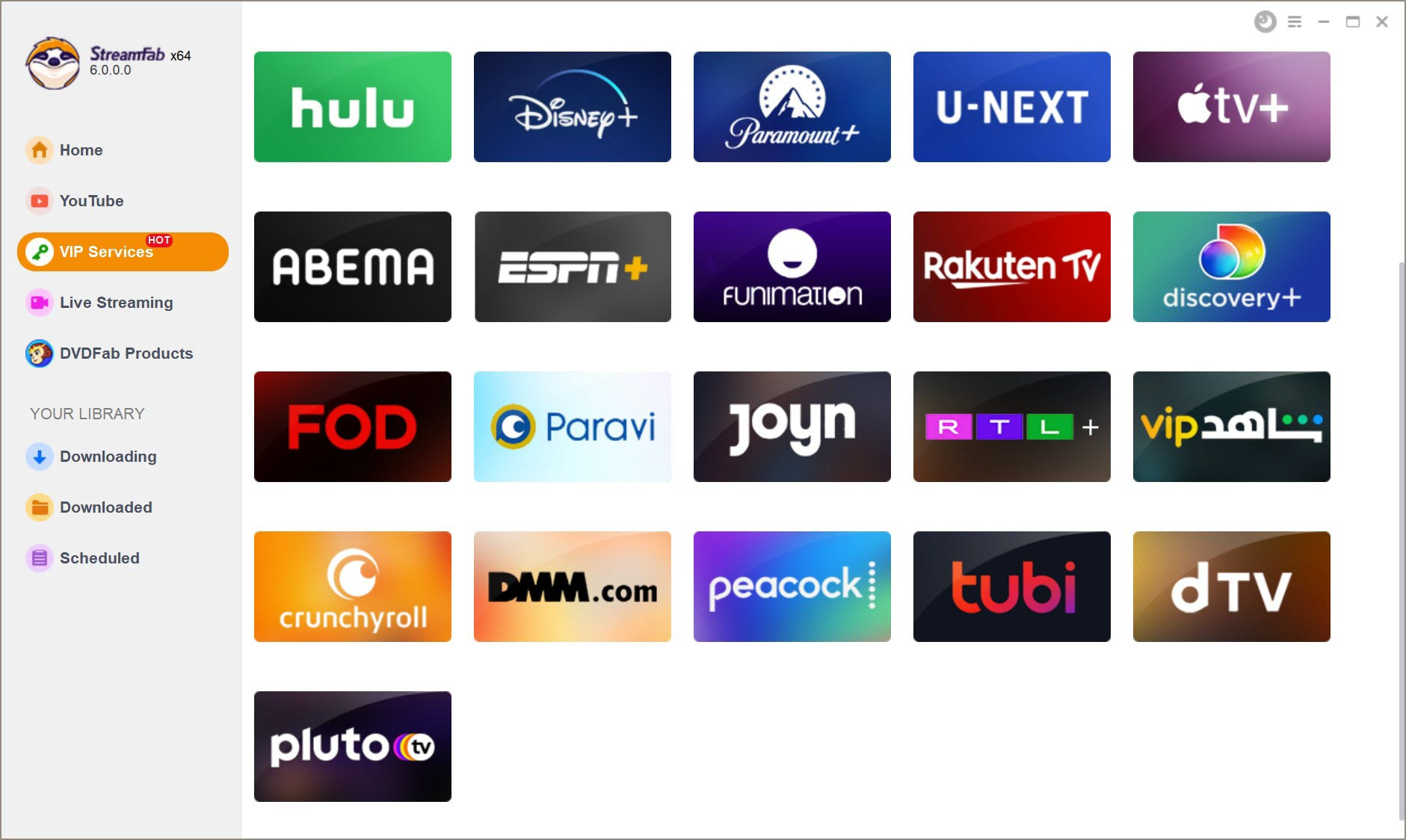
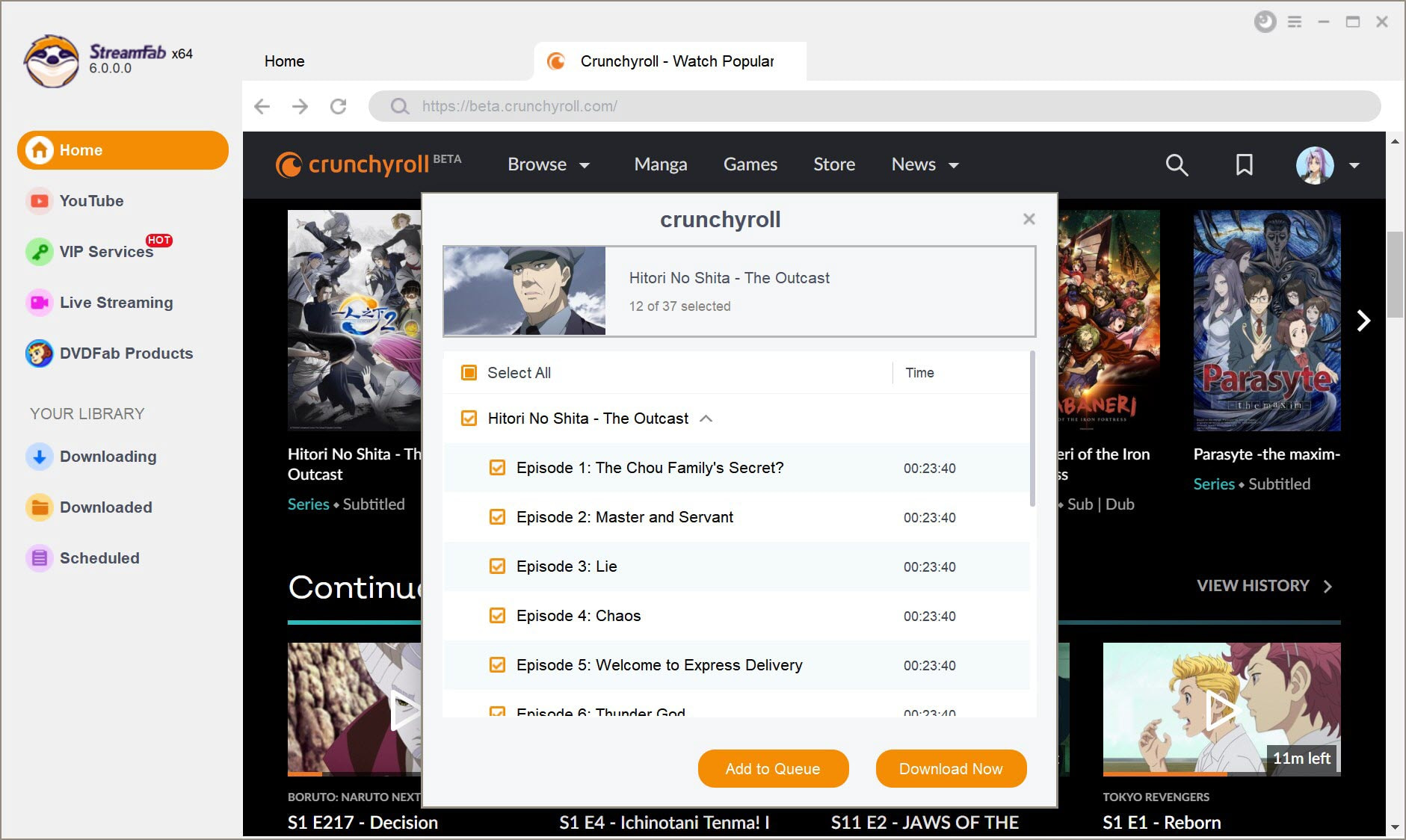
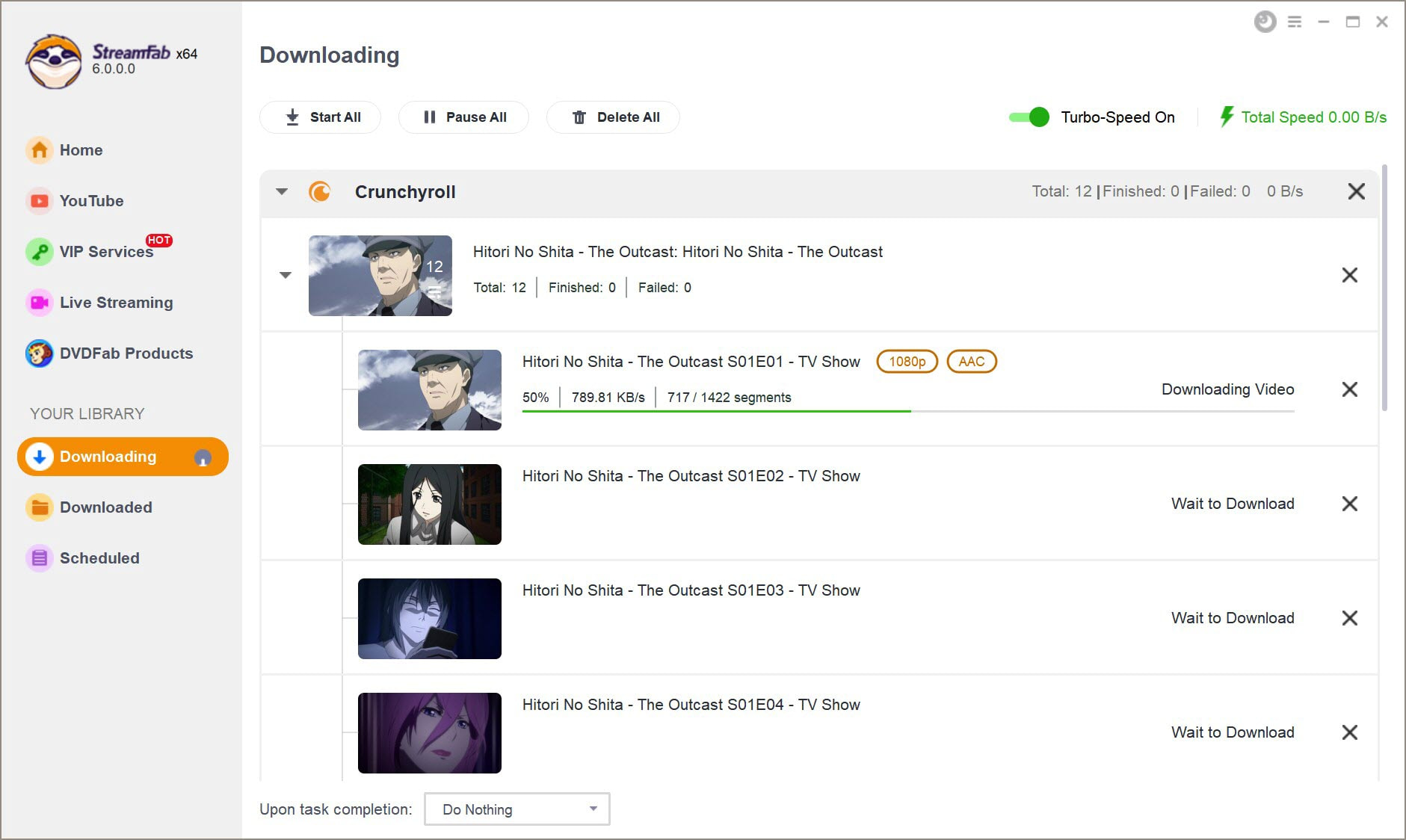
Nachdem Sie die oben genannten Schritte befolgt haben, glaube ich, dass Sie erfolgreich Animationen von Crunchyroll ohne einen schwarzen Bildschirm speichern können. Außerdem sind die Einfachheit und die Qualität dieses Ansatzes im Vergleich zu den traditionellen Methoden der Bildschirmaufnahme viel beeindruckender.
Häufig gestellte Fragen (FAQ)
Q1. Was ist der Unterschied zwischen RecordFab und OBS? Sollte ich beide haben?
A1. Eine ausgezeichnete Frage, die auf den Kern der Sache zielt. OBS ist wie eine Werkstatt voller Profi-Werkzeuge: kostenlos, unglaublich anpassbar, aber man muss wissen, was man tut. RecordFab ist wie ein spezialisierter, hochwertiger Elektroschrauber: Er macht genau einen Job, aber den macht er extrem einfach und zuverlässig. Wenn Sie nur Streams aufnehmen wollen und eine unkomplizierte Lösung bevorzugen, ist RecordFab ideal. Wenn Sie ein flexibles, kostenloses Tool für alle möglichen Video-Projekte suchen, ist OBS die bessere Wahl.
Q2. Wie nehme ich auf dem iPhone/Android auf?
A2. Das ist schwierig. Die eingebauten Bildschirmrekorder werden von der Crunchyroll-App fast immer blockiert. Für eine zuverlässige Aufnahme empfehle ich persönlich, immer den Weg über einen PC oder Mac zu gehen.
Q3. Kann mein Crunchyroll-Konto gesperrt werden?
A3. Es ist technisch sehr schwer für Crunchyroll zu erkennen, ob Sie eine Bildschirmaufnahme durchführen. Mir sind keine Fälle bekannt, in denen ein Konto allein deswegen gesperrt wurde. Solange Sie die Inhalte nicht weiterverbreiten, ist das Risiko äußerst gering.
Abschluss
Die Bildschirmaufnahmefunktion von Crunchyroll ist zwar eine praktikable Methode zum Speichern von Videos, hat aber auch ihre Schwächen. Der hohe Zeitaufwand und die Probleme mit der Audiosynchronisation können ziemlich lästig sein. Wir empfehlen allen Crunchyroll-Abonnenten die Verwendung eines speziellen Crunchyroll-Downloaders, um den Unterschied zwischen dem Herunterladen von Videos und der Bildschirmaufzeichnung auf Crunchyroll wirklich zu verstehen.Bitte verwenden Sie es ausschließlich legal und regelkonform gemäß den Nutzungsbedingungen der jeweiligen Plattformen.
